Android 图片缩放与旋转的实现详解
作者:
本篇文章是对在Android中实现图片缩放与旋转的方法进行了详细的分析介绍,需要的朋友参考下
本文使用Matrix实现Android实现图片缩放与旋转。示例代码如下:
package com.android.matrix;
import android.app.Activity;
import android.graphics.Bitmap;
import android.graphics.BitmapFactory;
import android.graphics.Matrix;
import android.graphics.drawable.BitmapDrawable;
import android.os.Bundle;
import android.view.ViewGroup.LayoutParams;
import android.widget.ImageView;
import android.widget.LinearLayout;
import android.widget.ImageView.ScaleType;
/**
* Android实现图片缩放与旋转。
* @author Administrator
*
*/
public class MatixActivity extends Activity {
public void onCreate(Bundle icicle) {
super.onCreate(icicle);
setTitle("Android实现图片缩放与旋转。");
LinearLayout linLayout = new LinearLayout(this);
//加载需要操作的图片,这里是一张图片
Bitmap bitmapOrg = BitmapFactory.decodeResource(getResources(),R.drawable.r);
//获取这个图片的宽和高
int width = bitmapOrg.getWidth();
int height = bitmapOrg.getHeight();
//定义预转换成的图片的宽度和高度
int newWidth = 200;
int newHeight = 200;
//计算缩放率,新尺寸除原始尺寸
float scaleWidth = ((float) newWidth) / width;
float scaleHeight = ((float) newHeight) / height;
// 创建操作图片用的matrix对象
Matrix matrix = new Matrix();
// 缩放图片动作
matrix.postScale(scaleWidth, scaleHeight);
//旋转图片 动作
matrix.postRotate(45);
// 创建新的图片
Bitmap resizedBitmap = Bitmap.createBitmap(bitmapOrg, 0, 0,
width, height, matrix, true);
//将上面创建的Bitmap转换成Drawable对象,使得其可以使用在ImageView, ImageButton中
BitmapDrawable bmd = new BitmapDrawable(resizedBitmap);
//创建一个ImageView
ImageView imageView = new ImageView(this);
// 设置ImageView的图片为上面转换的图片
imageView.setImageDrawable(bmd);
//将图片居中显示
imageView.setScaleType(ScaleType.CENTER);
//将ImageView添加到布局模板中
linLayout.addView(imageView,
new LinearLayout.LayoutParams(
LayoutParams.FILL_PARENT, LayoutParams.FILL_PARENT
)
);
// 设置为本activity的模板
setContentView(linLayout);
}
}
上例是静态地实现图片缩放,下例中可以通过鼠标滑轮和方向键实现图片动态的放大与缩小。
程序结构如下图:
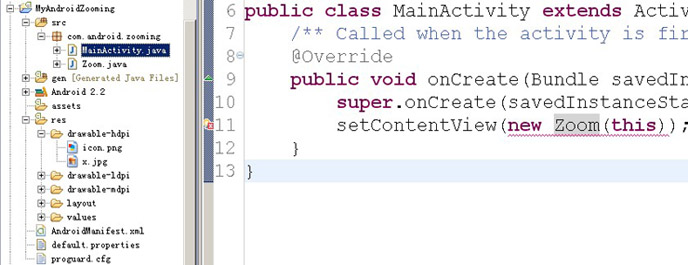
Zoom.java文件中代码:
package com.android.zooming;
import android.view.View;
import android.content.Context;
import android.graphics.Canvas;
import android.graphics.drawable.Drawable;
import android.view.KeyEvent;
public class Zoom extends View {
private Drawable image;
private int zoomControler=20;
public Zoom(Context context){
super(context);
image=context.getResources().getDrawable(R.drawable.x);
setFocusable(true);
}
@Override
protected void onDraw(Canvas canvas) {
// TODO Auto-generated method stub
super.onDraw(canvas);
//控制图像的宽度和高度
image.setBounds((getWidth()/2)-zoomControler, (getHeight()/2)-zoomControler, (getWidth()/2)+zoomControler, (getHeight()/2)+zoomControler);
image.draw(canvas);
}
@Override
public boolean onKeyDown(int keyCode, KeyEvent event) {
if(keyCode==KeyEvent.KEYCODE_DPAD_UP)//放大
zoomControler+=10;
if(keyCode==KeyEvent.KEYCODE_DPAD_DOWN) //缩小
zoomControler-=10;
if(zoomControler<10)
zoomControler=10;
invalidate();
return true;
}
}
复制代码 代码如下:
package com.android.matrix;
import android.app.Activity;
import android.graphics.Bitmap;
import android.graphics.BitmapFactory;
import android.graphics.Matrix;
import android.graphics.drawable.BitmapDrawable;
import android.os.Bundle;
import android.view.ViewGroup.LayoutParams;
import android.widget.ImageView;
import android.widget.LinearLayout;
import android.widget.ImageView.ScaleType;
/**
* Android实现图片缩放与旋转。
* @author Administrator
*
*/
public class MatixActivity extends Activity {
public void onCreate(Bundle icicle) {
super.onCreate(icicle);
setTitle("Android实现图片缩放与旋转。");
LinearLayout linLayout = new LinearLayout(this);
//加载需要操作的图片,这里是一张图片
Bitmap bitmapOrg = BitmapFactory.decodeResource(getResources(),R.drawable.r);
//获取这个图片的宽和高
int width = bitmapOrg.getWidth();
int height = bitmapOrg.getHeight();
//定义预转换成的图片的宽度和高度
int newWidth = 200;
int newHeight = 200;
//计算缩放率,新尺寸除原始尺寸
float scaleWidth = ((float) newWidth) / width;
float scaleHeight = ((float) newHeight) / height;
// 创建操作图片用的matrix对象
Matrix matrix = new Matrix();
// 缩放图片动作
matrix.postScale(scaleWidth, scaleHeight);
//旋转图片 动作
matrix.postRotate(45);
// 创建新的图片
Bitmap resizedBitmap = Bitmap.createBitmap(bitmapOrg, 0, 0,
width, height, matrix, true);
//将上面创建的Bitmap转换成Drawable对象,使得其可以使用在ImageView, ImageButton中
BitmapDrawable bmd = new BitmapDrawable(resizedBitmap);
//创建一个ImageView
ImageView imageView = new ImageView(this);
// 设置ImageView的图片为上面转换的图片
imageView.setImageDrawable(bmd);
//将图片居中显示
imageView.setScaleType(ScaleType.CENTER);
//将ImageView添加到布局模板中
linLayout.addView(imageView,
new LinearLayout.LayoutParams(
LayoutParams.FILL_PARENT, LayoutParams.FILL_PARENT
)
);
// 设置为本activity的模板
setContentView(linLayout);
}
}
上例是静态地实现图片缩放,下例中可以通过鼠标滑轮和方向键实现图片动态的放大与缩小。
程序结构如下图:
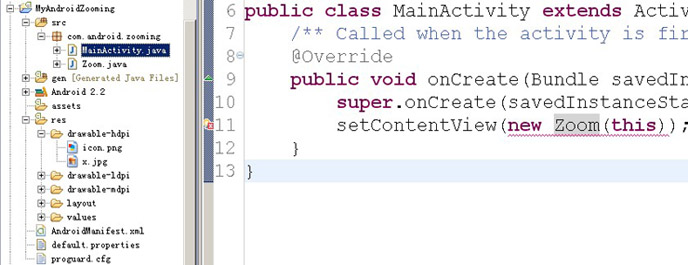
Zoom.java文件中代码:
复制代码 代码如下:
package com.android.zooming;
import android.view.View;
import android.content.Context;
import android.graphics.Canvas;
import android.graphics.drawable.Drawable;
import android.view.KeyEvent;
public class Zoom extends View {
private Drawable image;
private int zoomControler=20;
public Zoom(Context context){
super(context);
image=context.getResources().getDrawable(R.drawable.x);
setFocusable(true);
}
@Override
protected void onDraw(Canvas canvas) {
// TODO Auto-generated method stub
super.onDraw(canvas);
//控制图像的宽度和高度
image.setBounds((getWidth()/2)-zoomControler, (getHeight()/2)-zoomControler, (getWidth()/2)+zoomControler, (getHeight()/2)+zoomControler);
image.draw(canvas);
}
@Override
public boolean onKeyDown(int keyCode, KeyEvent event) {
if(keyCode==KeyEvent.KEYCODE_DPAD_UP)//放大
zoomControler+=10;
if(keyCode==KeyEvent.KEYCODE_DPAD_DOWN) //缩小
zoomControler-=10;
if(zoomControler<10)
zoomControler=10;
invalidate();
return true;
}
}
您可能感兴趣的文章:
- Android实现屏幕旋转方法总结
- Android中利用matrix 控制图片的旋转、缩放、移动
- Android Tween动画之RotateAnimation实现图片不停旋转效果实例介绍
- Android开发 旋转屏幕导致Activity重建解决方法
- Android实现图片反转、翻转、旋转、放大和缩小
- Android编程中调用Camera时预览画面有旋转问题的解决方法
- Android开发之图形图像与动画(二)Animation实现图像的渐变/缩放/位移/旋转
- Android编程实现RotateAnimation设置中心点旋转动画效果
- Android部分手机拍照后获取的图片被旋转问题的解决方法
- android实现icon动态旋转效果
